Descoperirea dimensiunilor în Photoshop: Straturi și Elemente
Photoshop oferă o gamă largă de instrumente pentru crearea formelor, de la cele desenate manual, la cele cu dimensiuni precise. Deși formele geometrice sunt ușor de gestionat, cele non-geometrice pot crea provocări. Un proiect tipic Photoshop poate include numeroase straturi și elemente distincte, iar uneori este necesar să aflăm dimensiunile acestora, fie ale întregului strat, fie ale unui singur element. Nu este complicat, atâta timp cât știm unde să căutăm.
Determinarea lățimii și înălțimii unui strat
Este esențial să facem distincția între dimensiunile stratului și cele ale pânzei. Un strat se poate afla în interiorul pânzei, dar poate conține elemente care se extind dincolo de marginile ei. Măsurarea la care ne referim aici este lățimea și înălțimea totală a conținutului unui anumit strat.
Pentru a obține aceste dimensiuni, selectați stratul dorit în panoul „Straturi”. Apoi, apăsați combinația de taste Ctrl+T (sau Command+T pe macOS). În bara de opțiuni din partea de sus a ecranului, veți vedea câmpurile „W” (lățime) și „H” (înălțime), care afișează valorile actuale ale stratului. Un clic dreapta în interiorul acestor câmpuri vă permite să schimbați unitățile de măsură, de exemplu, din inci în pixeli.
Măsurarea lățimii și înălțimii unui element individual
Un element reprezintă o componentă specifică dintr-un strat, nu întregul conținut al acestuia. Spre exemplu, un strat poate conține atât un pătrat, cât și un dreptunghi. Dacă dorim să aflăm dimensiunile doar ale dreptunghiului, metoda anterioară nu este eficientă.
Pentru a determina dimensiunile unui singur element, acesta trebuie selectat. Este important ca niciun alt element de pe același strat să nu fie selectat. Selectarea precisă a unui element individual poate fi uneori dificilă. Recomandăm folosirea instrumentului „Baguetă magică” pentru a simplifica procesul.
Odată selectat elementul, accesați meniul „Fereastră” și alegeți „Informații” (sau apăsați tasta F8). Se va deschide fereastra „Info”, care, pe lângă alte date, afișează și lățimea și înălțimea elementului selectat. Căutați valorile „W” și „H” în mica fereastră de informații.
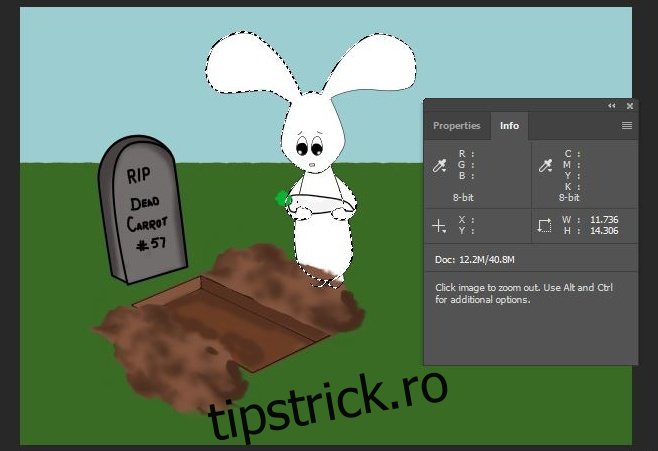
Din păcate, fereastra „Info” afișează dimensiunile elementelor doar în inci. Nu există o opțiune directă de a le schimba în pixeli sau alte unități de măsură, cel puțin conform informațiilor noastre actuale. Dacă cunoașteți o metodă de a face această conversie, vă rugăm să o împărtășiți în secțiunea de comentarii.